
若想用投影仪来观看笔记本电脑中的电影资源,该怎么操作?近年来,随着投影仪的广泛普及,越来越多的消费者都步入了“投影时代”,并将其投影功能运用于生活中的方方面面。下面,小编就教大家如何将电脑和投影仪进行连接,简单方便地将笔记本电脑的图像输出到投影仪上。
方法一:使用HDMI高清线连接。 准备工作:投影仪一台、笔记本电脑一台、HDMI高清线一根 步骤一:启动投影仪和笔记本电脑,用HDMI高清线将投影仪的视频输入接口连接到笔记本电脑的视频输出接口; 步骤二:投影仪和笔记本连接成功后会显示外接设备接入是否切换信号源,如不显示也没关系,只要用遥控器按上键,就会出现信号源,然后选择HDMI,按确定就切换成功了。 步骤三:点击遥控器右键,打开屏幕分辨率选项,点击“连接到投影仪”,然后我们就可以打开相关的设置选项。 
值得注意的是,这里我们还可以使用快捷键进行操作,按下微软徽标键以及P键,即可快速开启投影仪显示的有关设置。(涨知识!红字加粗下划线) 最后一步:使用完投屏之后记得退出哟!拿起遥控器按退出键,点击确定即可。 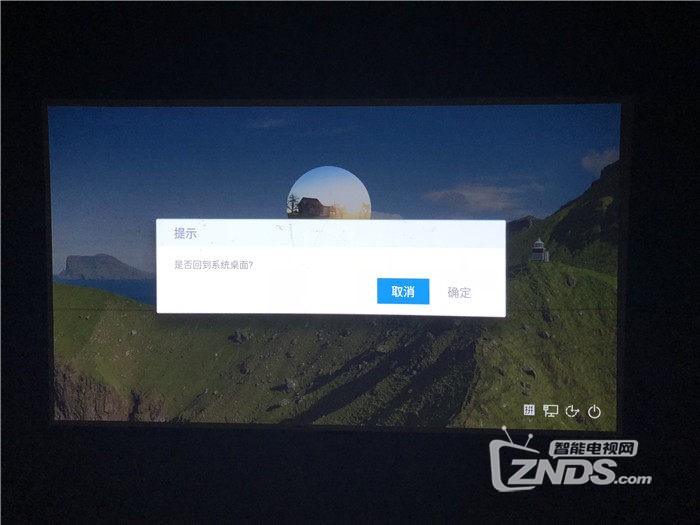
方法二:VGA视频输出线连接。 在平常生活中,因考虑到出差的便捷性,很多商务笔记本采用精简制造,没有设有VGA接口,而有些投影仪也如此。这事如果我们想要将二者进行连接的话,则需要另外准备一个VGA的外接头(这种产品在网上有很多,搜索一下)。 用VGA视频输出线连接投影仪的方法步骤与HDMI连接投影仪一样,上述内容可供参考。只是有一点,使用VGA视屏输出线连接投影仪没有HDMI连接投影仪投射出来的画面细腻。 PS:投影仪连接电脑的方法大家都知道了,那么投影仪连接电脑之后怎么使显示图像更加清晰、完整大家知道吗?不妨一起来了解一下。 首先我们要确保投影仪和电脑连接正常,然后打开笔记本的界面,在桌面任意位置点击右键,找到屏幕分辨率点击进去。 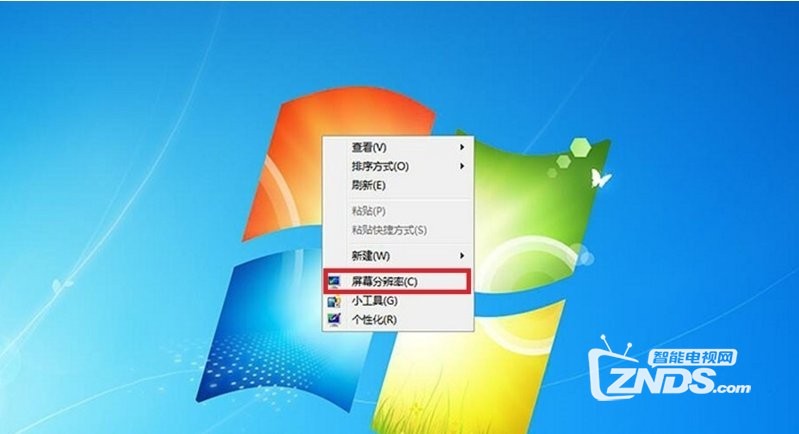
点击屏幕分辨率之后会,我们可以看见以下图片的画面,红框标注的地方有些电脑会出现“连接到投影仪”几个字,点击进去即可;而有些电脑则不会显示,这时只要按住windows+p键就会看见如下画面。 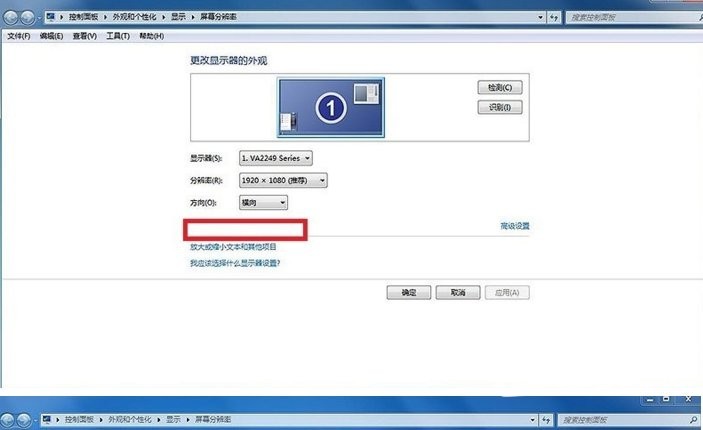
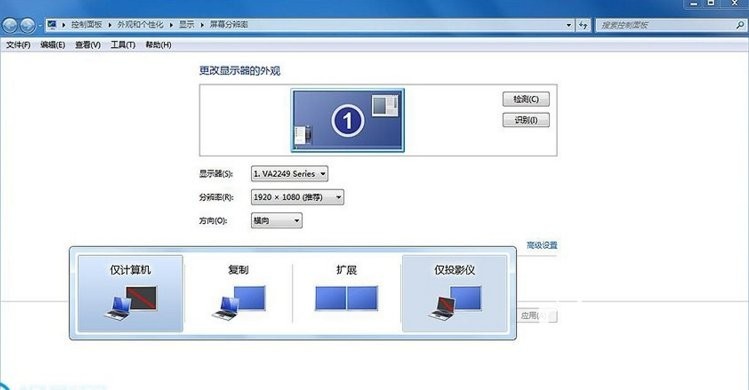
点击仅计算机显示,投影仪将不在显示画面;点击仅投影仪显示,则反之。两种方式可根据实际情况灵活使用。如果想要两个都显示点击复制就好。 |
 搜索
搜索








